Hızlı Başlangıç: Azure portalını kullanarak Service Fabric yönetilen kümesi dağıtma
Bu hızlı başlangıçta üç düğümlü temel SKU kümesi oluşturarak Service Fabric yönetilen kümelerini test edin.
Azure Service Fabric; ölçeklenebilir ve güvenilir mikro hizmetleri ve kapsayıcıları paketlemeyi, dağıtmayı ve yönetmeyi kolaylaştırmayı sağlayan bir dağıtılmış sistemler platformudur. Service Fabric kümesi, mikro hizmetlerinizin dağıtıldığı ve yönetildiği ağa bağlı bir sanal makine kümesidir.
Service Fabric yönetilen kümeleri, Azure Service Fabric kümesi kaynak modelinin bir evrimidir. Yönetilen kümeler, dağıtım ve küme yönetimi deneyiminizi kolaylaştırır. Service Fabric yönetilen kümeleri, Service Fabric kümesini oluşturan tüm temel kaynakları el ile dağıtma çabasını kaydeden, tamamen kapsüllenmiş kaynaklardır.
Bu hızlı başlangıçta şunları yapmayı öğrenirsiniz:
- Yönetilen kümeniz için istemci sertifikası oluşturmak için Azure Key Vault'u kullanma
- Service Fabric yönetilen kümesi dağıtma
- Service Fabric Explorer'da yönetilen kümenizi görüntüleme
Bu makalede, Azure portalını kullanarak Azure'da test için Service Fabric yönetilen kümesinin nasıl dağıtılacağı açıklanmaktadır. Azure Resource Manager şablonları için de hızlı bir başlangıç vardır.
Bu öğreticide oluşturulan üç düğümlü Temel SKU kümesi yalnızca yönerge amaçlıdır. Küme, kimlik doğrulaması için otomatik olarak imzalanan bir sertifika kullanır ve bronz güvenilirlik katmanında çalışır, bu nedenle üretim iş yükleri için uygun değildir. SKU'lar hakkında daha fazla bilgi için bkz . Service Fabric yönetilen küme SKU'ları. Güvenilirlik katmanları hakkında daha fazla bilgi için bkz . Kümenin güvenilirlik özellikleri.
Önkoşullar
Azure aboneliği. Henüz bir hesabınız yoksa başlamadan önce ücretsiz bir hesap oluşturun.
Bu hızlı başlangıçta kullandığınız tüm kaynakları yönetmek için kullanacağınız bir kaynak grubu. Bu hızlı başlangıç boyunca ServiceFabricResources örnek kaynak grubu adını kullanacağız.
Azure Portal’ında oturum açın.
Azure hizmetleri'nin altında Kaynak grupları'nı seçin.
+ Oluştur'u seçin, Azure aboneliğinizi seçin, kaynak grubunuz için bir ad girin ve açılan menüden tercih ettiğiniz bölgeyi seçin.
Gözden geçir + oluştur'u seçin ve doğrulama başarılı olduktan sonra Oluştur'u seçin.
İstemci sertifikası oluşturma
Service Fabric yönetilen kümeleri, erişim denetimi için anahtar olarak bir istemci sertifikası kullanır.
Bu hızlı başlangıçta, QuickstartSFKeyVault adlı bir Azure Key Vault'tan ExampleCertificate adlı bir istemci sertifikası kullanacağız.
Kendi Azure Key Vault'unuzu oluşturmak için:
Azure portalında Azure hizmetleri altında Anahtar kasaları'nı ve + Oluştur'u seçin. Alternatif olarak Kaynak oluştur'u seçin, kutuya Key Vault
Search services and marketplaceyazın, sonuçlardan Key Vault'u seçin ve Oluştur'u seçin.Anahtar kasası oluştur sayfasında aşağıdaki bilgileri sağlayın:
Subscription: Azure aboneliğinizi seçin.Resource group: Önkoşullarda oluşturduğunuz kaynak grubunu seçin veya henüz oluşturmadıysanız yeni bir grup oluşturun. Bu hızlı başlangıçta ServiceFabricResources'ı kullanacağız.Name: Benzersiz bir ad girin. Bu hızlı başlangıç için QuickstartSFKeyVault kullanacağız.Region: Açılan menüden tercih ettiğiniz bölgeyi seçin.- Diğer seçenekleri varsayılan olarak bırakın.
Gözden geçir + oluştur'u seçin ve doğrulama başarılı olduktan sonra Oluştur'u seçin.
İstemci sertifikanızı oluşturmak ve almak için:
Soldaki bölmedeki Ayarlar'ın altında Sertifikalar'ı seçin.
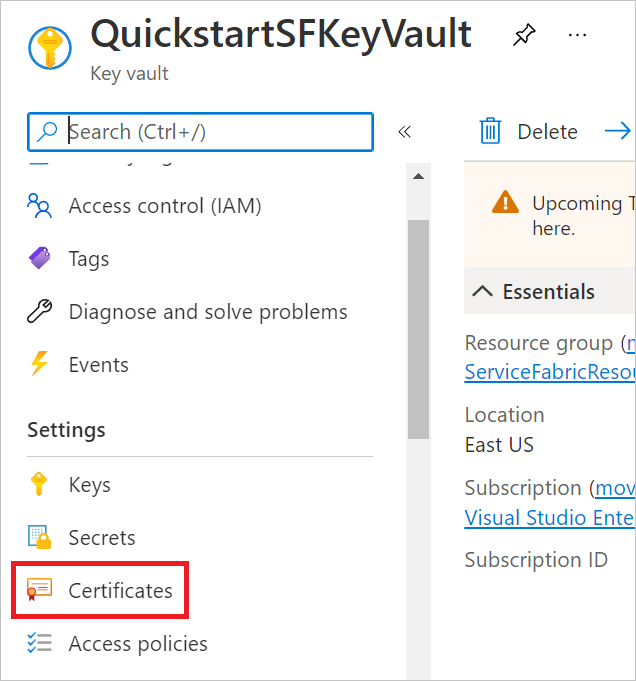
+ Oluştur/İçeri Aktar'ı seçin.
Sertifika oluştur sayfasında aşağıdaki bilgileri sağlayın:
Method of Certificate Creation: Oluştur'u seçin.Certificate Name: Benzersiz bir ad kullanın. Bu hızlı başlangıçta ExampleCertificate'i kullanacağız.Type of Certificate Authority (CA): Otomatik olarak imzalanan sertifika'yı seçin.Subject: Benzersiz bir etki alanı adı kullanın. Bu hızlı başlangıç için CN=ExampleDomain kullanacağız.- Diğer seçenekleri varsayılan olarak bırakın.
Oluştur'u belirleyin.
Sertifikanız Devam ediyor, başarısız veya iptal edildi altında görünür. Tamamlandı altında görünmesi için listeyi yenilemeniz gerekebilir. İşlem tamamlandıktan sonra bu sürümü seçin ve GÜNCEL SÜRÜM'ün altındaki sürümü seçin.
PFX/PEM biçiminde İndir'i ve ardından İndir'i seçin. Sertifikanın adı olarak
yourkeyvaultname-yourcertificatename-yyyymmdd.pfxbiçimlendirilir.
Service Fabric tarafından yönetilen kümenize daha sonra erişmek için kullanabilmeniz için sertifikayı bilgisayarınızın sertifika deposuna aktarın.
Not
Bu sertifikaya dahil edilen özel anahtarın parolası yok. Sertifika deponuz sizden özel anahtar parolası isterse alanı boş bırakın.
Service Fabric yönetilen kümenizi oluşturmadan önce, Azure Sanal Makineler'ın Azure Key Vault'unuzdan sertifikaları alabildiğinden emin olmanız gerekir. Yapmak için:
Soldaki bölmedeki Ayarlar'ın altında Erişim yapılandırması'nı seçin.
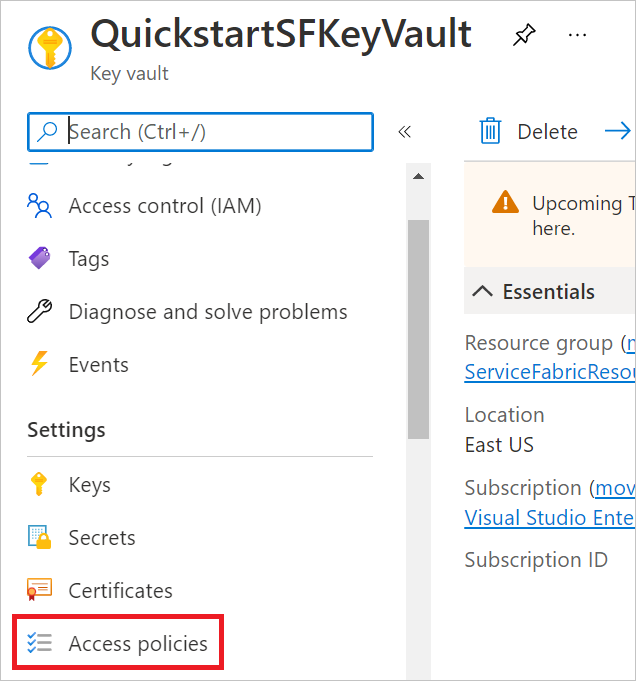
Erişimi etkinleştir altında dağıtım için Azure Sanal Makineler'yi değiştirin:
Değişikliklerinizi kaydedin.
Service Fabric yönetilen kümenizi oluşturma
Bu hızlı başlangıçta quickstartsfcluster adlı bir Service Fabric yönetilen kümesi kullanacağız.
Azure portalında Kaynak oluştur'u seçin, kutuya Service Fabric
Search services and marketplaceyazın, sonuçlardan Service Fabric Yönetilen Kümesi'ni seçin ve Oluştur'u seçin.Service Fabric yönetilen kümesi oluşturma sayfasında aşağıdaki bilgileri sağlayın:
Subscription: Azure aboneliğinizi seçin.Resource group: Önkoşullarda oluşturduğunuz kaynak grubunu seçin veya henüz oluşturmadıysanız yeni bir grup oluşturun. Bu hızlı başlangıçta ServiceFabricResources'ı kullanacağız.Name: Benzersiz bir ad girin. Bu hızlı başlangıç için quickstartsfcluster kullanıyoruz.Region: Açılan menüden tercih ettiğiniz bölgeyi seçin. Bu bölge, Azure Key Vault'unuzla aynı bölge olmalıdır.SKU: SKU seçeneğiniz için Temel'i değiştirin.Username: Yönetilen kümenizin yönetici hesabı için bir kullanıcı adı girin.Password: Yönetilen kümenizin yönetici hesabı için bir parola girin.Confirm password: Seçtiğiniz parolayı yeniden girin.Key vault and primary certificate: Aşağıda resmedilen Bir sertifika seçin'i seçin. Anahtar kasası açılan menüsünden Azure Key Vault'unuzu ve aşağıda resimde yer alan Sertifika açılan menüsünden sertifikanızı seçin.- Diğer seçenekleri varsayılan olarak bırakın.
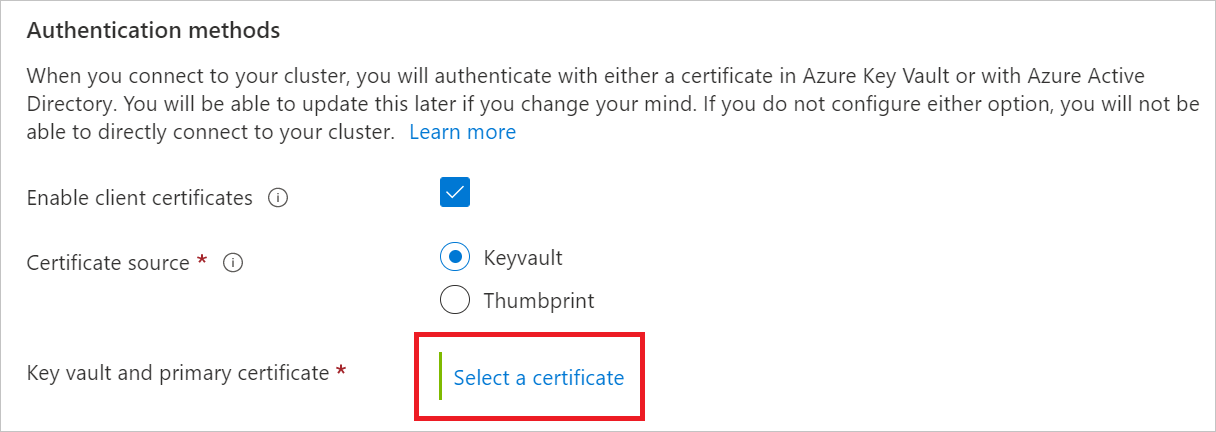
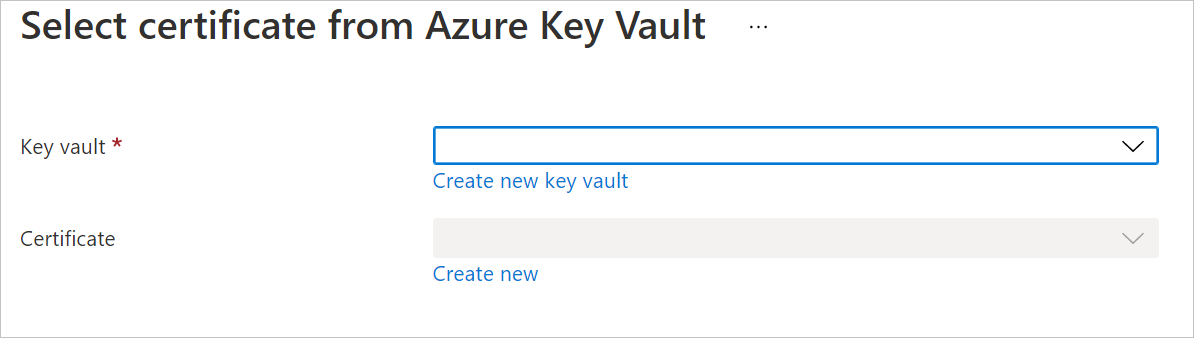
Azure Key Vault'unuzun erişim ilkelerini henüz değiştirmediyseniz, anahtar kasanızı ve sertifikanızı seçtikten sonra bunu yapmanızı isteyen bir metin alabilirsiniz. Bu durumda, Anahtarvaultname'iniz için erişim ilkelerini düzenle'yi seçin, Gelişmiş erişim ilkelerini göstermek için tıklayın'ı seçin, dağıtım için Azure Sanal Makineler geçiş yapın ve değişikliklerinizi kaydedin. Oluşturma sayfasına dönmek için Service Fabric yönetilen kümesi oluştur'a tıklayın.
Gözden geçir + oluştur'u seçin ve doğrulama başarılı olduktan sonra Oluştur'u seçin.
Artık yönetilen kümenizin dağıtımı devam ediyor. Dağıtımın tamamlanması büyük olasılıkla yaklaşık 20 dakika sürer.
Dağıtımı doğrulama
Dağıtım tamamlandıktan sonra, yeni Service Fabric yönetilen kümenizi görüntülemeye hazırsınız demektir.
Yönetilen kümenizin Genel Bakış sayfasında SF Gezgini bağlantısını bulun ve seçin.

Not
Kümenize bağlantınızın özel olmadığını belirten bir uyarı alabilirsiniz. Gelişmiş'i seçin ve yönetilenclusterfqdn'nize (güvenli olmayan) devam et'i seçin.
Sertifika istendiğinde, bu hızlı başlangıç için oluşturduğunuz, indirdiğiniz ve depoladığınız sertifikayı seçin ve Tamam'ı seçin. Bu adımları başarıyla tamamladıysanız, sertifika sertifika listesinde olmalıdır.
Aşağıda gösterildiği gibi kümenizin Service Fabric Explorer görüntüsüne ulaşırsınız.
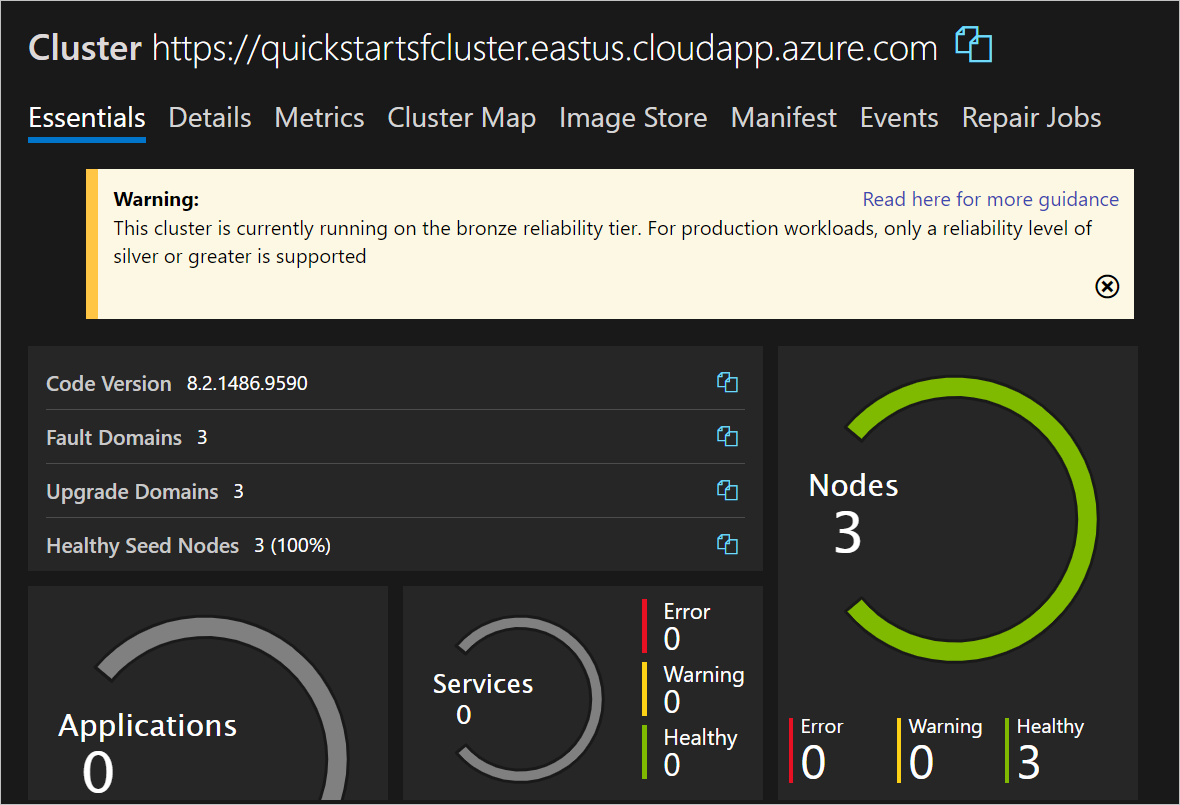
Service Fabric yönetilen kümeniz üç düğümden oluşur. Bu düğümler 2 vCPU, 8 GiB RAM ve dört 256 GiB disk içeren WindowsServer 2019-Datacenter sanal makineleridir. Bu özellikler, Temel SKU seçeneği ve Service Fabric yönetilen kümesi oluşturma sayfasındaki Birincil düğüm türü ayarlarındaki varsayılan değerler tarafından belirlenir.
Kaynakları temizleme
Artık gerekli olmadığında Service Fabric yönetilen kümenizin kaynak grubunu silin. Kaynak grubunuzu silmek için:
Kaynak grubunu sil'i seçin.
Kutuya
TYPE THE RESOURCE GROUP NAME:kaynak grubunuzun adını yazın ve Sil'i seçin.
Sonraki adımlar
Bu hızlı başlangıçta, yönetilen bir Service Fabric kümesi dağıttınız. Kümeyi ölçeklendirme hakkında daha fazla bilgi edinmek için bkz: